Openen met contextmenuitem ontbreekt in Windows 10
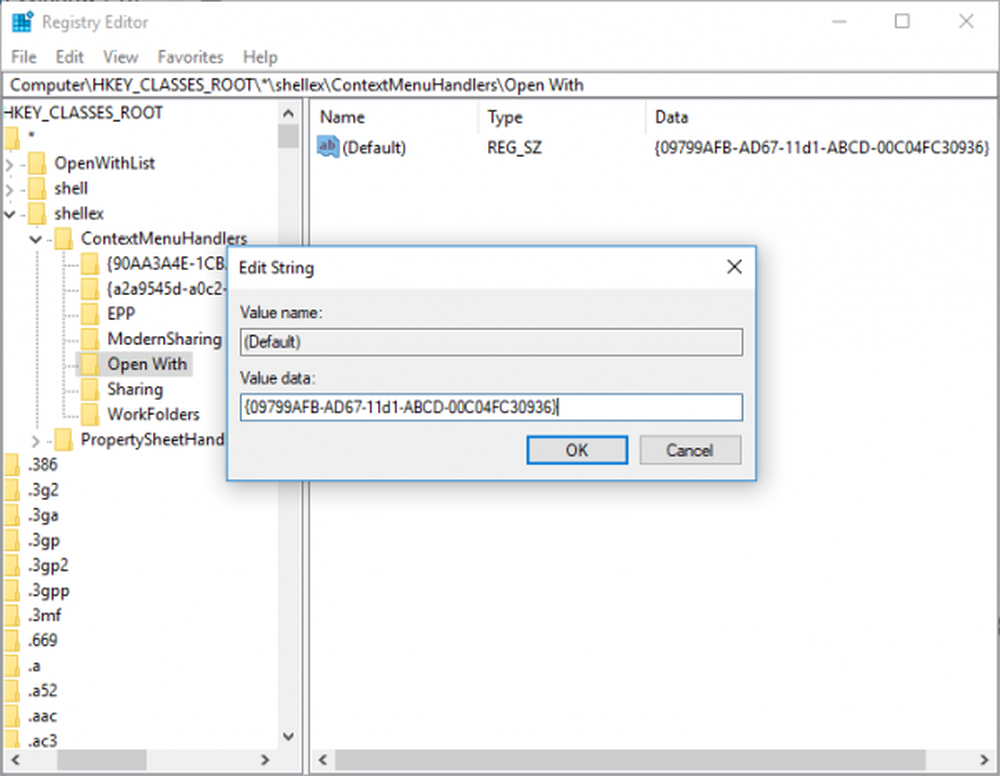
Over het algemeen kan een computerbestand meerdere bijbehorende programma's hebben. Een bestandstype kan worden geassocieerd met standaardprogramma's en verschillende bijbehorende programma's. Uit veel gekoppelde programma's moeten we mogelijk één programma kiezen om de inhoud van het bestand te bekijken. Dit is mogelijk met behulp van de contextmenu-optie van Microsoft Window - "Openen met“.
Ieder van ons gebruikt voornamelijk de functie "Openen met" om een bestand te openen dat is gekoppeld aan meerdere programma's. Over het algemeen klikken we met de rechtermuisknop op het bestand en klikken op "Openen met" in het contextmenu van het bestand. Wanneer alles is gezegd en gedaan, kiezen we het geschikte programma om de inhoud van het bestand te bekijken. Het bestand kan elk type videobestand zijn, muziekbestanden, foto's of andere.
Openen met optie ontbreekt in contextmenu
Sommige Window-gebruikers hebben echter de optie "Openen met" gevonden in het contextmenu van het bestand wanneer de gebruiker met de rechtermuisknop op een bestand klikt. Dit griezelige probleem van het "Open met" -menu ontbreekt op de computer kan optreden als gevolg van de corrupte register. In zekere zin kan het probleem optreden als de sleutel die is gekoppeld aan "Openen met" is beschadigd door de ContextMenuHandlers sleutel in het register, waarbij uiteindelijk de optie "Openen met" op een systeem wordt uitgeschakeld. Als de optie "Openen met" grijs wordt weergegeven in het snelmenu, wilt u mogelijk een nieuw gebruikersaccountprofiel maken omdat het probleem zich meestal voordoet als het gebruikersprofiel is beschadigd.
Om het probleem op te lossen, wilt u mogelijk een aantal registersleutelwaarden aanpassen. In dit artikel begeleiden we u bij het herstellen van de "Openen met" optie terug naar het bestandscontextmenu in Windows 10/8/7.
Wijzig de registerwaarden voor de ContextMenuHandler
Merk op dat voordat u wijzigingen aanbrengt in de waarden in het register, u een back-up van het Windows-register moet maken. Zorg er daarnaast voor dat u de vereiste beheerdersrechten krijgt om de registersleutelwaarden aan te passen.
Open de Rennen door op Windows-toets + R te drukken. Typ de naam regedit en klik op OK.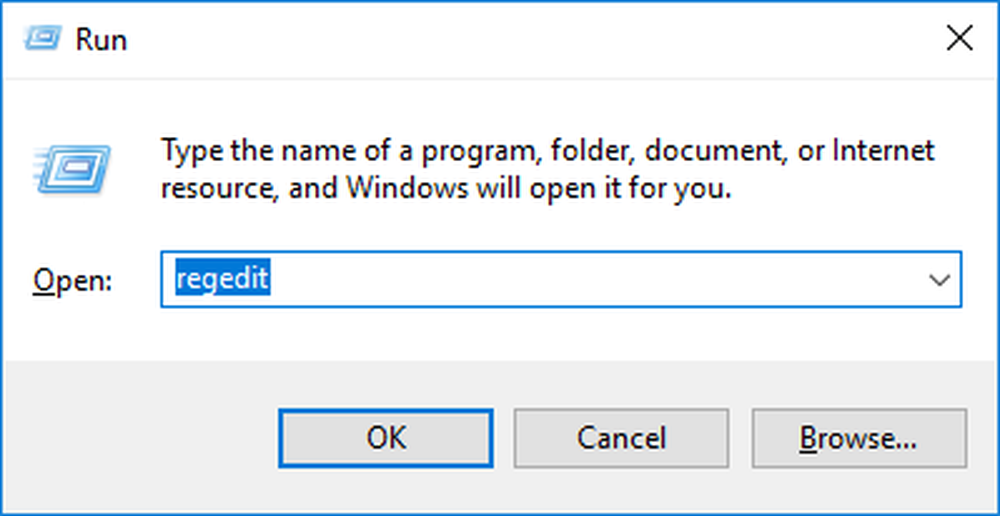
Navigeer in het venster Register-editor naar het volgende sleutelpad
HKEY_CLASSES_ROOT \ * \ shellex \ ContextMenuHandlers
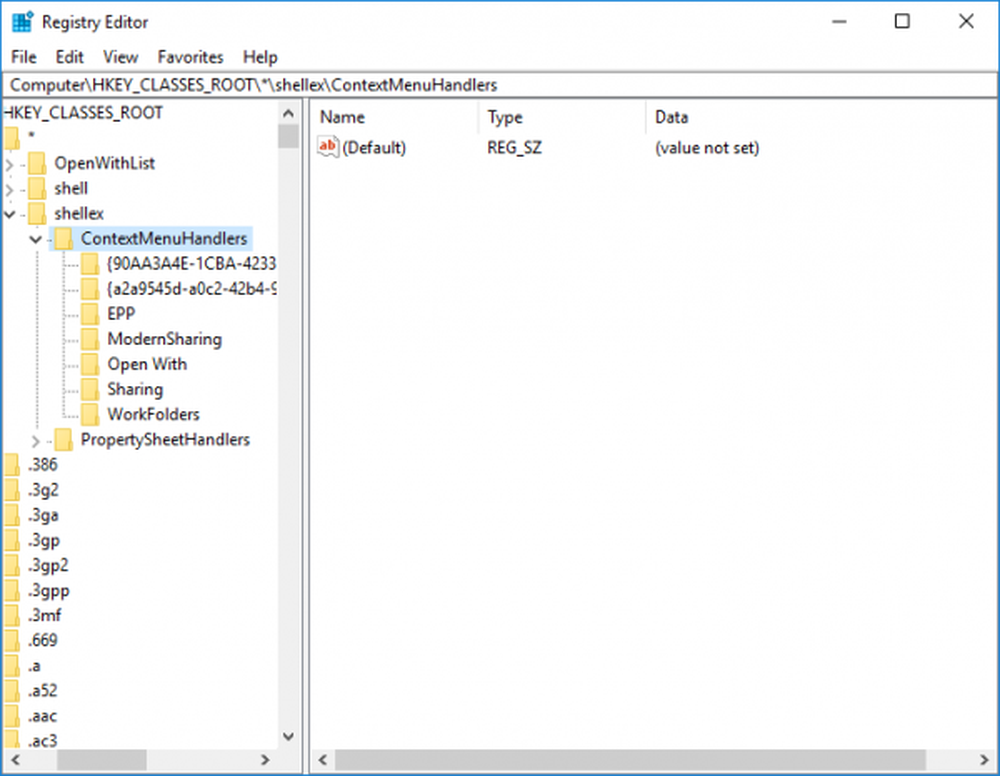
Dubbelklik op ContextMenuHandlers en breid het uit.
Zoek naar en zoek een sleutel met de naam Openen met. Als de sleutelnaam niet wordt gevonden, moet u er een maken.
Klik met de rechtermuisknop op om een nieuwe sleutel te maken ContextMenuHandlers en klik op nieuwe in het vervolgkeuzemenu. Klik vervolgens op Sleutel.
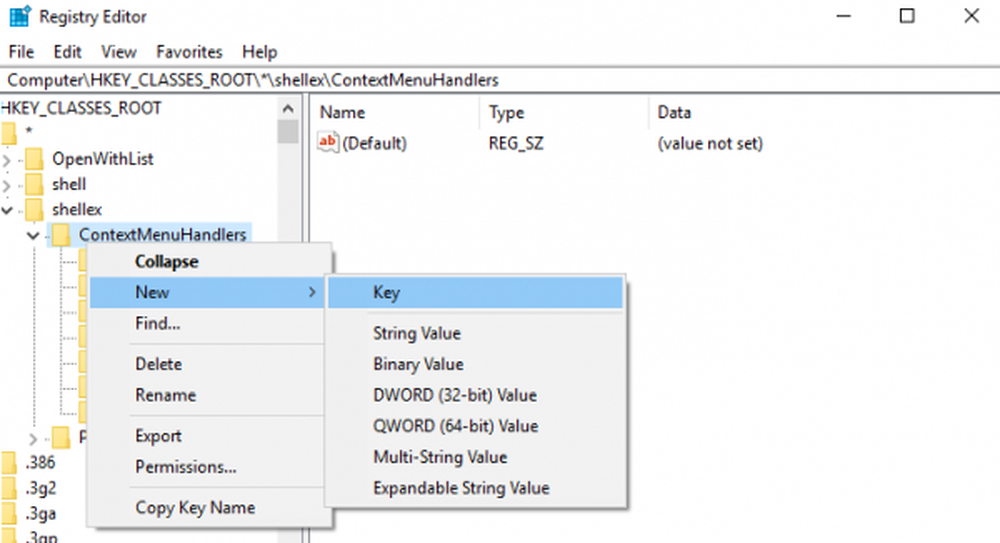
Geef de naam van de sleutel als Openen met.
Als de "Open met" -sleutel in het linkerdeelvenster staat, kunt u de standaardwaarde in het rechterdeelvenster zien.
Nadat Open met sleutel is gemaakt of gevonden, klikt u op de sleutel en dubbelklikt u op de waarde van de standaard string.
Stel de waardegegevens in op:
09799AFB-AD67-11d1-ABCD-00C04FC30936
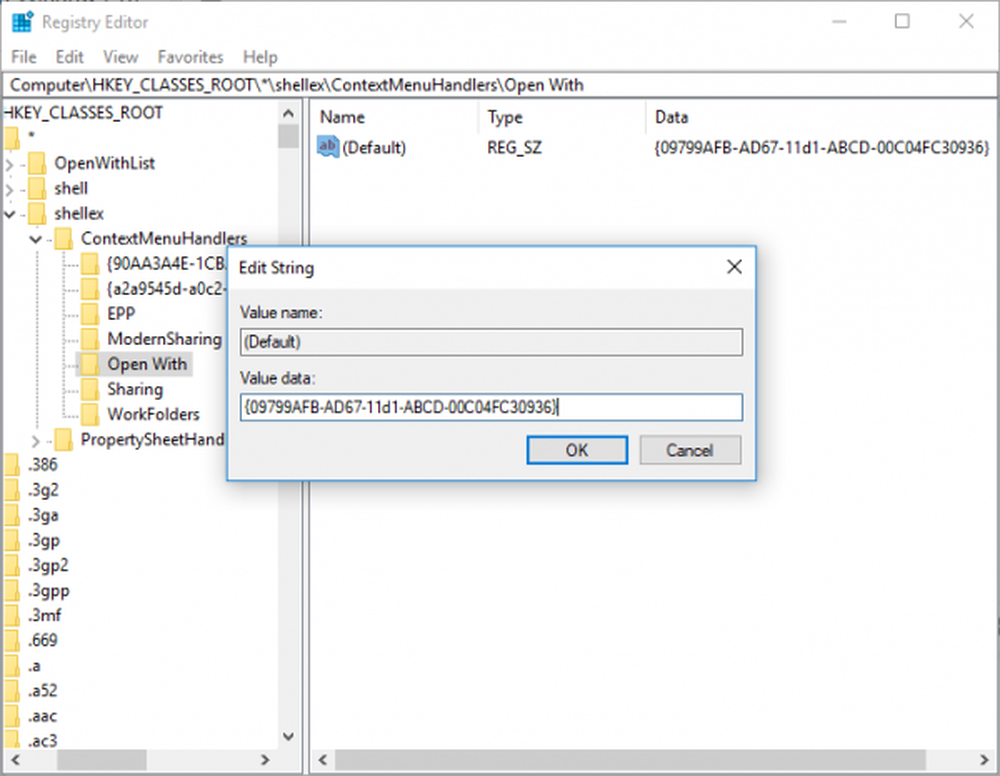
Klik op OK om de wijzigingen toe te passen en de Register-editor te sluiten.
Controleer nu of het probleem is opgelost of niet.



